在开发Java之前,我们首先需要在自己的计算机上配置好开发环境。
本次教程用的jdk版本为jdk1.8
操作系统为win10
安装之前先检查一下自己的计算机是否已经配置了环境变量,
win+r—>cmd---->java
提示:‘java’ 不是内部或外部命令,也不是可运行的程序或批处理文件。
说明没有配置环境
1.下载jdk
根据自己的需要,先从官网下载对应的jdk。
点击此链接进入下载界面
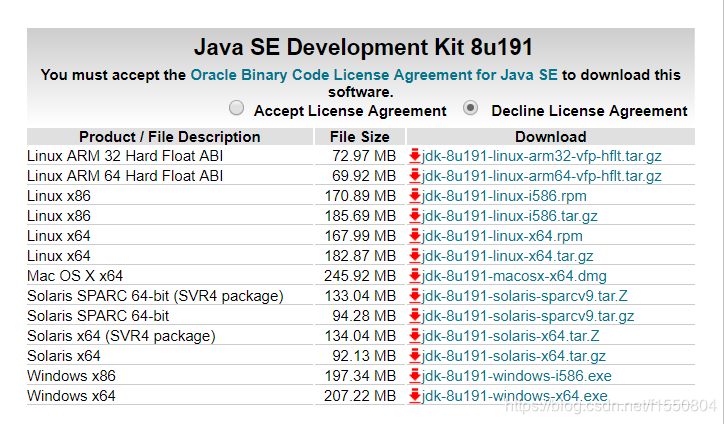
2.安装jdk
1.在自己的电脑上找一个盘符,新建文件夹–>java,再在java文件夹中新建两个文件夹,分别命名为jdk和jre
注意:安装目录不要包含中文和空格
2.安装下载好的jdk安装文件,安装过程中会出现两次选择安装目录,第一次选择安装目录为刚创建的java下的jdk,第二次选择到jre,然后安装成功。
3.配置环境变量
1.右键此电脑—>属性—>高级系统设置—>环境变量
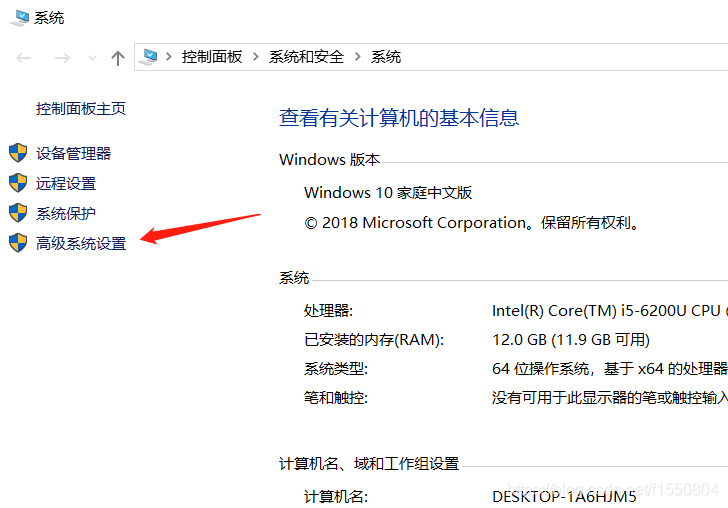
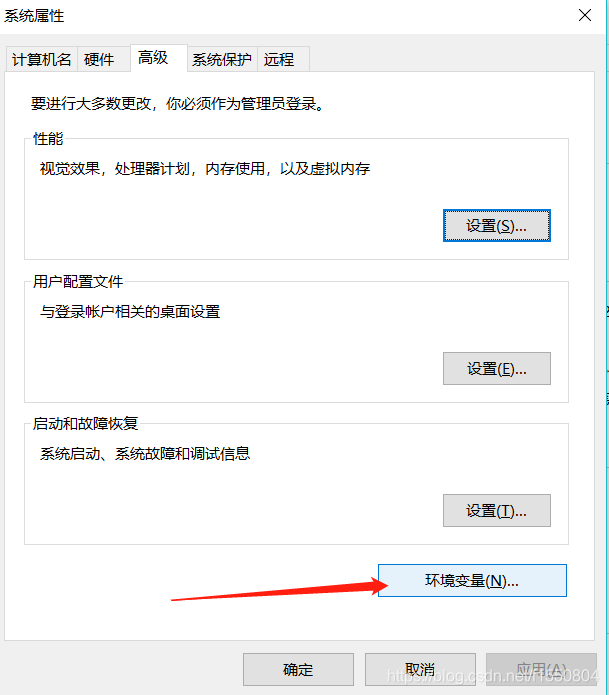
2.新建2个系统变量
变量名JAVA_HOME 变量值c:\java\jdk
变量名CLASSPATH 变量值.;%JAVA_HOME%\lib;%JAVA_HOME%\lib\tools.jar
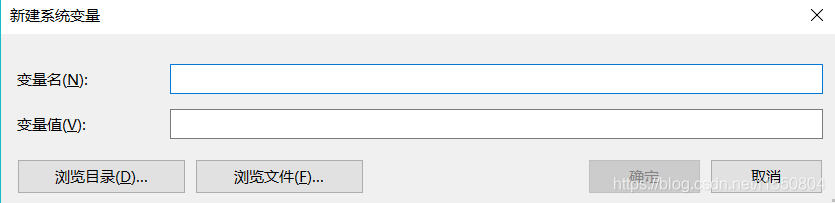
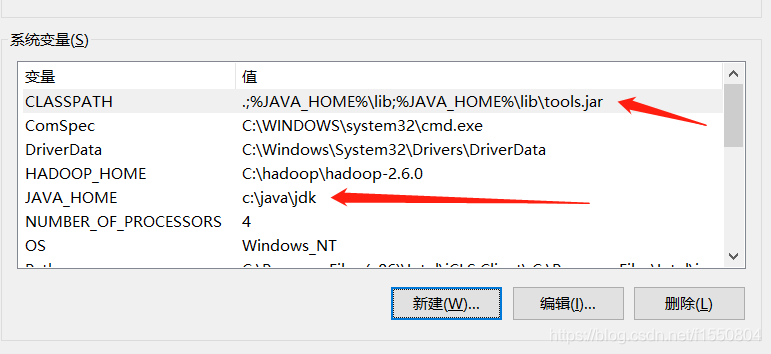
3.编辑path环境变量
在末尾处添加 %JAVA_HOME%\bin;%JAVA_HOME%\jre\bin;
win10如下
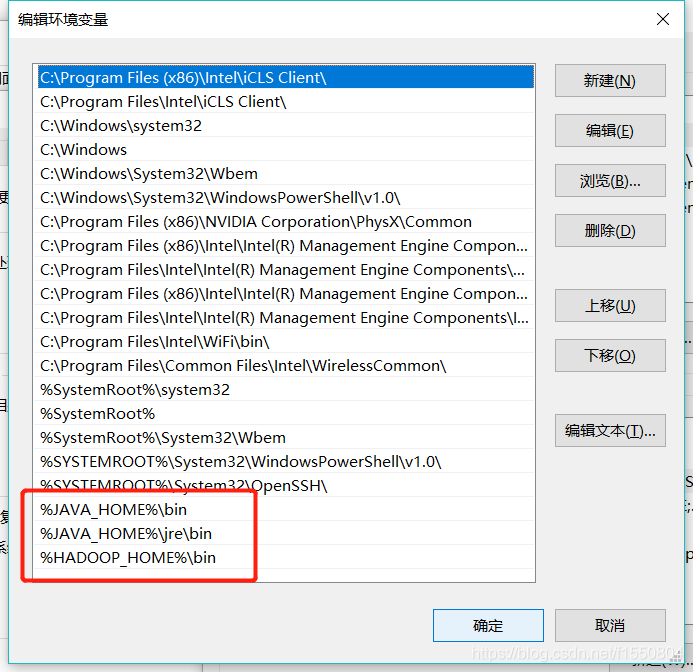
4.完成,一步步确定回去就可以了。
此时,你的计算机上就配置好了Java开发环境
测试
win+r---->cmd 输入java -version(查看版本)
如果出现图片上的样子,说明开发环境已经搭建成功
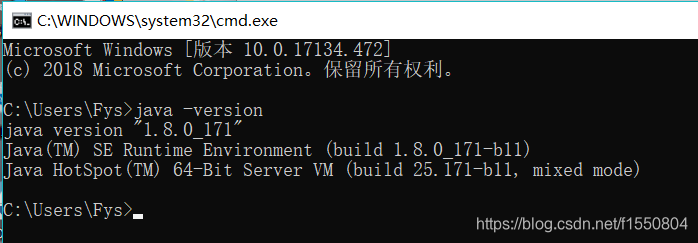
下一篇:《Java程序运行机制》








 本文详细介绍了如何在Windows 10系统上配置Java开发环境,包括下载jdk1.8,安装到指定目录,以及设置JAVA_HOME、CLASSPATH和PATH环境变量。通过java -version命令验证配置成功。
本文详细介绍了如何在Windows 10系统上配置Java开发环境,包括下载jdk1.8,安装到指定目录,以及设置JAVA_HOME、CLASSPATH和PATH环境变量。通过java -version命令验证配置成功。
















 482
482

 被折叠的 条评论
为什么被折叠?
被折叠的 条评论
为什么被折叠?








